win7文件夹无法删除怎么回事_解决win7文件夹删除不了的两种方法
更新日期:2024-03-21 21:05:24
来源:网友投稿
手机扫码继续观看

平常我们在使用电脑时经常会对一些不用了的文件进行删除处理,但是小伙伴你们有没有遇到文件夹无法删除的情况呢?最近就有使用win732位系统的用户向小编反映说自己电脑就出现了这个问题,不知道怎么回事也不知道要如何解决。没关系,下面小编就为大家分享了解决win7文件夹删除不了的两种方法。
解决方法如下:
方法一、
重启电脑按键盘上的F8(持续间断的按),接着出现高级选项菜单界面,我们选择“安全模式”按回车键。进入到安全模式下就可以删除文件了。
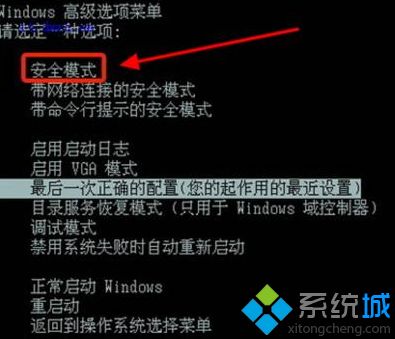
方法二、
1、使用电脑管家工具删除文件夹,打开电脑管家,进入到管家界面点击右下角的“工具”。
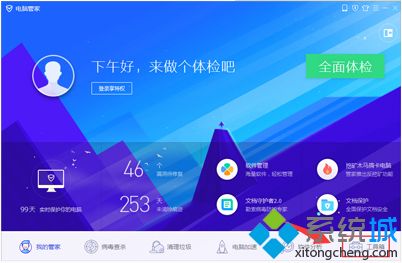
2、选择“文件粉碎”。
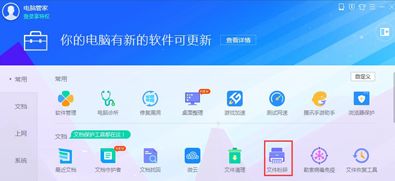
3、然后将需要删除的文件拖进去,然后点击“粉碎”,这样就可以删除文件了。
4、同时可以使用电脑管家默认方式粉碎顽固文件,右击需要删除的文件夹,选项“文件粉碎(电脑管家)”,然后就可以粉碎文件了。

以上就是关于win7文件夹无法删除的解决方法啦,有出现同样问题的用户可以参考上面的方法来解决哦。
该文章是否有帮助到您?
常见问题
- monterey12.1正式版无法检测更新详情0次
- zui13更新计划详细介绍0次
- 优麒麟u盘安装详细教程0次
- 优麒麟和银河麒麟区别详细介绍0次
- monterey屏幕镜像使用教程0次
- monterey关闭sip教程0次
- 优麒麟操作系统详细评测0次
- monterey支持多设备互动吗详情0次
- 优麒麟中文设置教程0次
- monterey和bigsur区别详细介绍0次
系统下载排行
周
月
其他人正在下载
更多
安卓下载
更多
手机上观看
![]() 扫码手机上观看
扫码手机上观看
下一个:
U盘重装视频










